在日常使用手机的过程中,我们经常会遇到手机屏幕自动黑屏的情况,有时候这种情况会让我们感到十分困扰,如何解除手机黑屏模式,让手机屏幕不再自动黑屏呢?通过一些简单的设置和操作,我们可以轻松解决这个问题,让手机屏幕保持亮着的状态,让我们能够更加方便地进行操作和使用。接下来我们就来一起探讨一下如何让手机屏幕不自动黑屏的方法。
怎样让手机屏幕不自动黑屏
方法如下:
1.点击手机设置,在设置页面点击显示
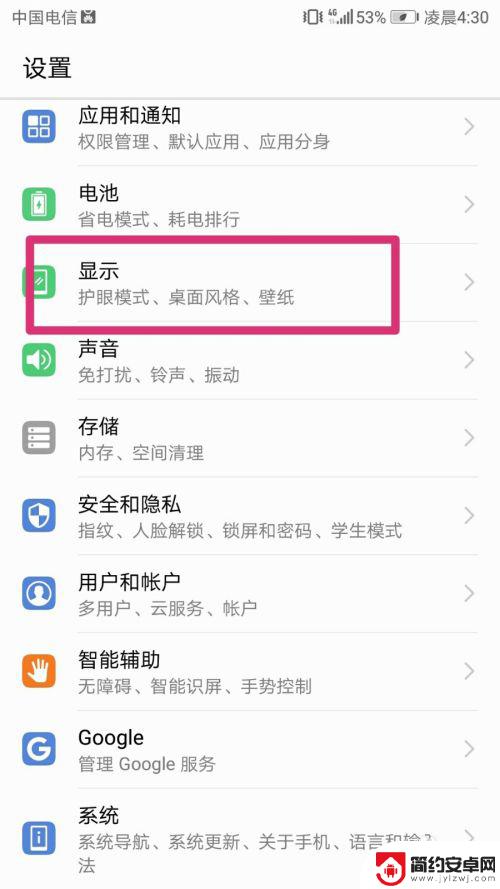
2.在显示页面,找到休眠设置。有时候我们发现休眠设置是不能操作的,什么原因呢?是由于手机处于省电模式。
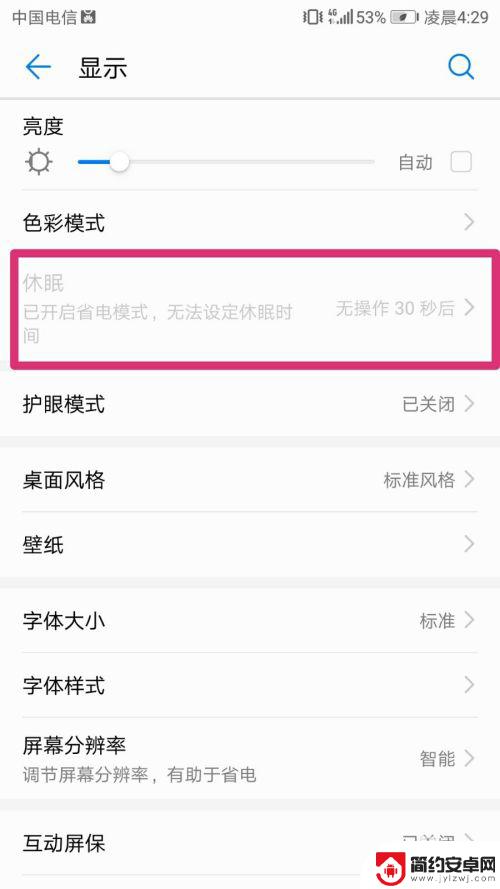
3.怎样设置才能操作休眠设置呢?
第一步,返回手机设置页面,点击电池。
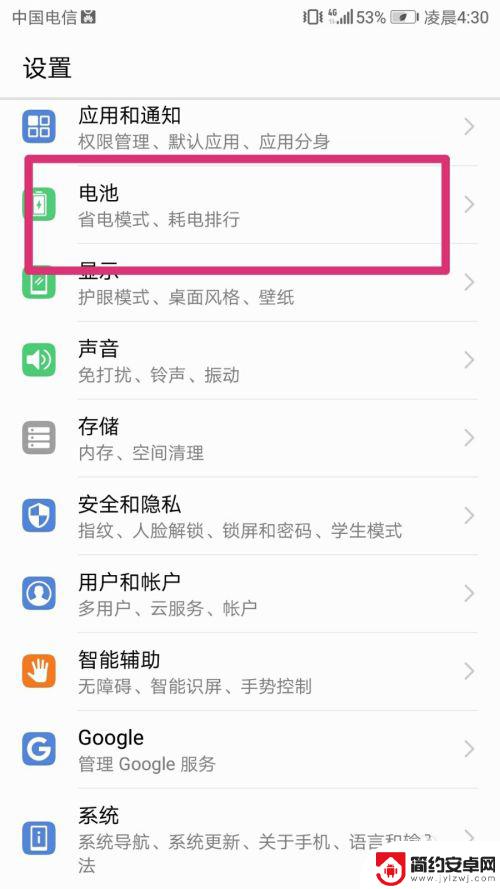
4.第二步,在电池页面将省电模式右边的按钮向左滑动,关掉省电模式。
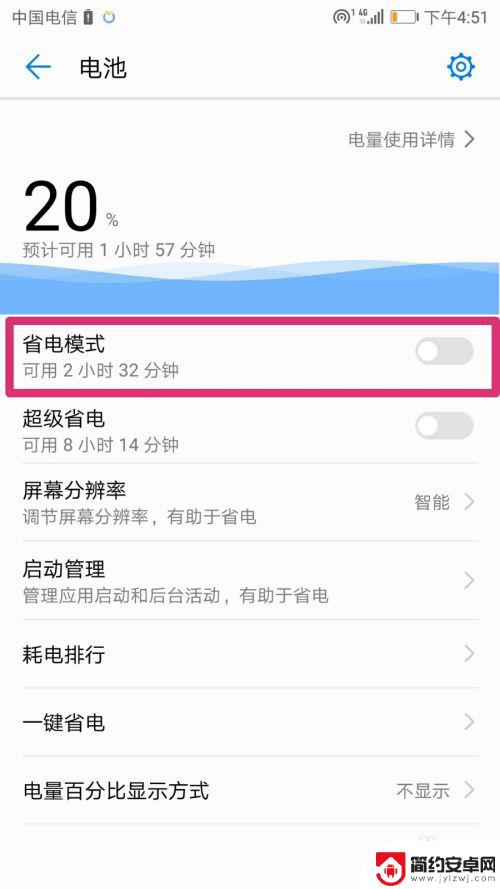
5.第三步,返回设置页面,重新点击显示,在打开页面点击休眠。
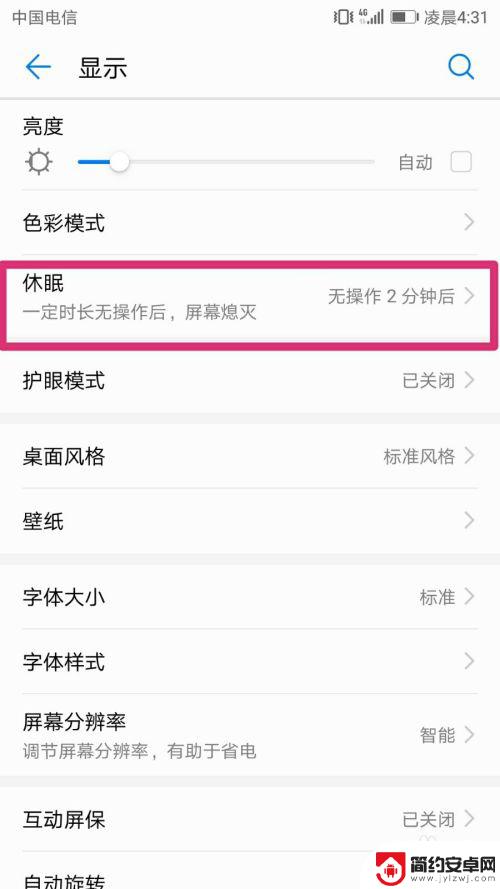
6.在弹出页面可以选择不操作休眠的时间,可以选择15秒。30秒,1分钟,2分钟,5分钟,10分钟,永不。根据需要来选择,例如选择十分钟。就是指如果手机没有任何操作,十分钟后会黑屏。
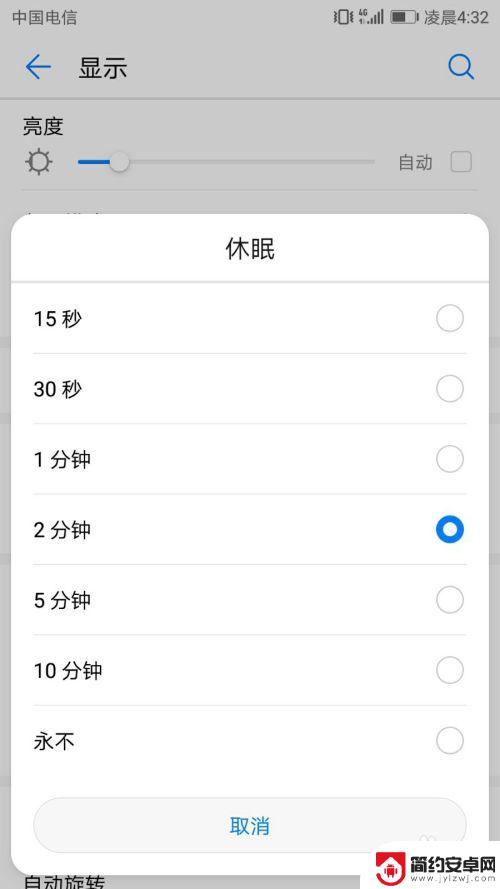
7.当然延长休眠时间会比较费电,当你使用完手机后可以重新打开省电模式。
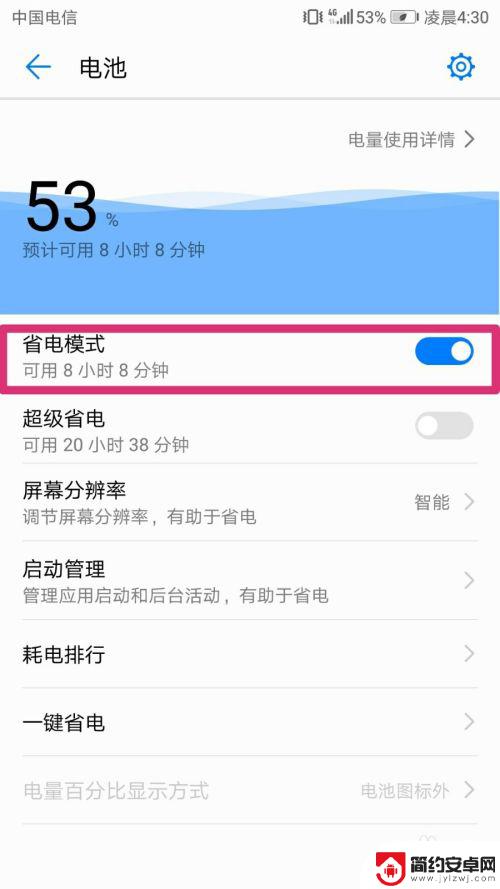
以上是解除手机黑屏模式的全部内容,如果您遇到这种情况,请按照以上方法进行解决,希望对大家有所帮助。










